路测软件鼎利通信Pioneer操作培训
Pioneer(TD-SCDMA)操作培训(CQT) PPT课件

➢ 测试采用2种TD终端:大唐8130和鼎星 DX188,测试方法见测试规范A/B/A及 B/A/B说明。
➢ WCDMA采用华为E180; ➢ EVDO采用中兴AC8710。 ➢ 3种终端连接在同一电脑测试。
2020/3/31
3
数据业务测试(CQT部分)
1、测试方法: 依据2010年中国移动3G网络质量对比现场测试规范要求: CQT点选取范围包括数据业务高话务区、飞机场候机楼、火车站候车 室、会展中心、三星级以上酒店(北京、上海、广州选四星级以上酒 店)、重要写字楼、居民小区,具体数量见附表。要求在每个CQT点 选取三个测试位置进行测试,对于酒店应包括大厅(一楼咖啡厅)、 客房、会议室等位置; 测试文件大小:80M,下载一次,掉线后不重新下载。 2、各终端均锁定在3G网络上。
图2 图1
2020/3/31
6
拨号连接
1、单击“网络连接”中的“创建一个新的连接”,打开连接向导; 2、选择网络类型:“连接到Internet”; 3、设置Internet连接,选择“手动设置我的连接”,进入“下一步”; 4、选择“用拨号调制解调器连接”,当计算机有多个拨号设备时,请选择测试
手机或数据卡的Modem; 5、根据接入网络类型输入拨号的ISP号码,接入Internet请填写各网络相应的电
APN填写cmnet;
输入FTP地址、用户名、密码等必要信息; Download File:下载文件路径,如已拨号
上网则可通过右边的按钮远程登录FTP服务 器指定;
Times填1次; 等其它选项:默认设置即可
2020/3/31
9
模板配置-WCDMA
1、连接一个华为E180数据卡,使用华为E180数据
鼎利测试软件Pioneer操作说明手册

Pioneer Operating instructions(For Quanta P1)目录目录 (2)1前台驱动安装 (3)2软件安装 (5)3设备连接.......................................................错误!未定义书签。
3.1驱动安装......................................................................................错误!未定义书签。
3.2设备配置......................................................................................错误!未定义书签。
4业务测试.. (15)4.1计划制定 (15)4.2开始记录测试Log (17)4.3业务测试控制 (18)1前台驱动安装启动PioneerDriversSetup安装程序后,依次执行如下操作:第一步:启动安装程序后,点击“Next”进行安装过程,点击“Cancel”退出驱动安装;然后点击“I Agree”后继续安装,“Back”返回到原始安装界面,“Cancel”退出安装第二步:选择安装路径,点击“Browse”更改安装路径,点击“Install”开始安装,点击“Back”则返回上一级页面,点击“Cancel”则退出安装;注意:此安装过程全程请关闭系统防火墙、三方防火墙、电脑卫士等工具,同时安装过程弹出的所有程序请默认安装。
此过程会安装net组件、MOS驱动、加密狗驱动、MSXML、WinPcap等。
第三步:安装成功后,给出安装成功的提示信息,按“Finish”按钮。
2软件安装启动Pioneer Setup安装程序后,依次执行如下操作:第一步:首先进入安装向导页面,点击“Next”则继续安装,点击“Cancel”则退出安装;然后点击“I Agree”后继续安装,“Back”返回到原始安装界面,“Cancel”退出安装图表1-1安装向导第二步:选择安装路径,点击“Browse”更改安装路径,点击“Install”开始安装,点击“Back”则返回上一级页面,点击“Cancel”则退出安装;图表1-2指定安装路径第三步:安装成功后,给出安装成功的提示信息,按“Finish”按钮。
PilotPioneer操作手册-图文
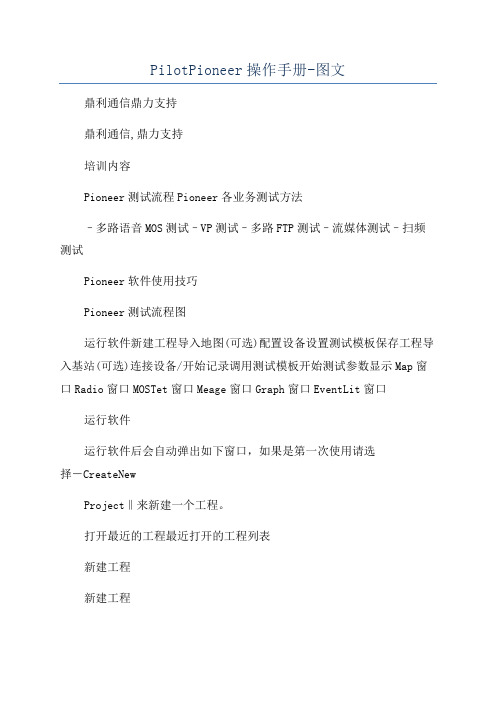
PilotPioneer操作手册-图文鼎利通信鼎力支持鼎利通信,鼎力支持培训内容Pioneer测试流程Pioneer各业务测试方法–多路语音MOS测试–VP测试–多路FTP测试–流媒体测试–扫频测试Pioneer软件使用技巧Pioneer测试流程图运行软件新建工程导入地图(可选)配置设备设置测试模板保存工程导入基站(可选)连接设备/开始记录调用测试模板开始测试参数显示Map窗口Radio窗口MOSTet窗口Meage窗口Graph窗口EventLit窗口运行软件运行软件后会自动弹出如下窗口,如果是第一次使用请选择―CreateNewProject‖来新建一个工程。
打开最近的工程最近打开的工程列表新建工程新建工程选择菜单栏中―文件新建工程‖或选择工具栏中的新建工程按钮新建工程,打开工程设置窗口:原始数据保存路径测试中内存数据释放时间Graph窗口刷新间隔是否实时保存解码数据在计算机硬盘上此处只要设置原始数据保存路径即可,其余选项均可使用默认值。
建议原始数据保存路径和工程文件保存路径一致,以避免找不到数据的情况发生。
配置设备连接好硬件后,双击导航栏―设备Device‖或选择主菜单―设置设备‖,弹出设备配置对话框,增加相关设备,可以通过SytemPortInfo来查看每个设备的端口号。
设备类型终端Modem端口设备型号增加设备终端Trace端口对于LGK 某206/216/266、NokiaN85手机,TracePort和ModemPort都需填写;设置测试模板双击导航栏―设备Template‖或选择主菜单―设置模板维护窗口,新建测试模板;测试模板‖,弹出测试或者,通过―编辑测试模板导入‖,导入以前保存的测试模版;新建测试模板导入测试模板保存工程在工具栏中点击按钮或选择主菜单“文件程,保存设备配置、测试模板等信息;保存工程”保存所建工在每次对配置信息做出修改后,请点击保存工程按钮,以便下次直接调用这些配置。
鼎利Pioneer操作指导书

鼎利Pioneer操作指导书
HUAWEI TECHNOLOGIES Co., Ltd.
HUAWEI Confidential
鼎利软件介绍
前台Pioneer,后台Navigator.支持1X, Rev.A. 前台Pioneer,后台Navigator.支持1X,DO Rev.A. Pioneer Navigator 1X 前台测试数据格式为rcu,可用Navigator或ACTIX(08年9月 前台测试数据格式为rcu,可用Navigator或ACTIX(08年 rcu Navigator 之后的版本)分析. 之后的版本)分析. 测试软件用硬狗+License来控制.运行软件前, 测试软件用硬狗+License来控制.运行软件前,需要将硬狗插 来控制 pioneer.lcf,Navigator.LCF文件放入Pioneer和 文件放入Pioneer 入,将pioneer.lcf,Navigator.LCF文件放入Pioneer和 Navigator的安装目录 Navigator的安装目录.
也可通过导航栏' 地图类型'右键中的Import 注:也可通过导航栏'GIS Info Unsaved Geo Maps 地图类型'右键中的Import (导 入地图索引文件及地图文件) 入地图索引文件及地图文件)的方式来导入地图
HUAWEI TECHNOLOGIES CO., LTD.
HUAWEI Confidential
长可以减轻计算机的运算压力,但测试时窗口显示的参数值是通过缓存的解码数据来 计算得到的,过快释放缓存可能导致显示参数来不及计算并正常显示.此时如果想查 看正常的数据,则必须重新回放该数据.因此建议用户不要设置过短的释放时间.
鼎利Pioneer前台操作培训PPT课件

选中测试 终端
停止调用测 试计划
对测试计划进 行排序
开始调用 测试计划
2020/3/4
定制测试计划
15
定制测试计划
➢ 在测试模板设置完成后,点击Advance按钮,在弹出的窗口左侧可通过 勾选方式来选择要执行的测试计划;
❖ 注意:如果勾选了多个测试计划,则会按勾选的顺序一个一个执行下来;
2020/3/4
16
开始调用测试计划
➢ 点击Start,让选中的手机执行测试计划; ➢ 点击Start All,让所有连接的手机执行测试计划;
设备信息 当前测试状态
测试信息
2020/3/4
测试进 程
17
测试信息显示
➢ 双击或将导航栏工程面板中当前Log下的相应窗口拖入工作区,即可分 类显示相关数据信息;
2020/3/4
2020/3/4
8
配置设备
➢ 连接好硬件后,双击导航栏“设备 Devices”或选择主菜单“设置 设备”,弹出设备配置对话框,增加相关设备,可以通过System Ports Info来查看每个设备的端口号。
设备 类 型
终端
Modem 端口
设备 型 号
增加 设 备
终端
Trace 端口
以Pioneer Pioneer4.5.0.0之前的老版本为例
原始数据保存路径
测试中内存数据释放时间 Graph窗口刷新间隔
解码信令 时间间隔
是否实时保存解码数据在计算机硬盘上
注意:此处只要设置原始数据保存路径即可,其余选项均可使用默认值。 建议原始数据保存路径和工程文件保存路径一致,以避免找不到数据的 情况发生。
2020/3/4
6
鼎利通信Pioneer操作培训.pptx
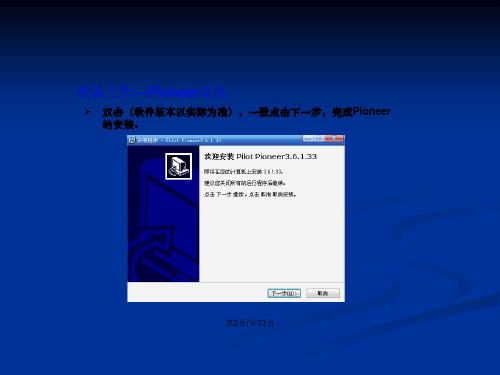
设备信息
当前测试状态
测试信息
开始调用测试计划
第26页/共73页
双击或将导航栏工程面板中当前Log下的相应窗口拖入工作区,即可分类显示相关数据信息;
测试信息显示
第27页/共73页
点击Logging Control Win窗口中的Stop按钮,终止对测试计划的调用;点击“停止记录” 按钮,停止记录Log文件;选择“断开” 按钮,断开设备连接;保存工程;
安装成功后可以在“我的电脑”上右键单击,选择“管理”,找到“设备管理器”中的“端口”处查看,见下图:
第13页/共73页
准备工作Pioneer测试流程Pioneer各业务测试方法 强制操作2、3G互操作实例Pioneer软件使用技巧
培训内容
第14页/共73页
Pioneer测试流程图
运行软件
新建工程
创建拨号连接
第39页/共73页
FTP数据测试步骤
1、连接一张ET128数据卡,并通过软件配置好设备,并连接上软件。
第40页/共73页
FTP下载测试任务模板配置
2、通过“设置->测试模板”新建FTP Download测试计划;
第41页/共73页
FTP数据测试步骤
连接设备开始记录通过Advance按钮指定ET128的测试计划(如下右图);或者双击左侧设备栏里的配置好测试任务模板(如下左图);点击Start按钮开始测试;测试完成后点击Stop按钮停止拨打,然后停止记录,再断开设备,最后保存工程;
第37页/共73页
ET128配置Modem属性
1、通过“‘我的电脑’右键的‘管理’‘设备管理器’”打开设备管理器。可以看到计算机自动为ET128分配二个Modem口;2、输入拨号的初始化命令。在“高级”页面输入额外的初始化命令:“+cgdcont=1,"IP","cmnet";+cgdcont=2,"IP","cmwap"; ”。初始化命令的设置可以使手机自动识别不同的服务接入点(APN),以接入不同的网络。
鼎利测试软件Pioneer操作说明手册

Pioneer Operating instructions(For Quanta P1)目录目录 (2)1前台驱动安装 (3)2软件安装 (5)3设备连接.......................................................错误!未定义书签。
3.1驱动安装......................................................................................错误!未定义书签。
3.2设备配置......................................................................................错误!未定义书签。
4业务测试.. (15)4.1计划制定 (15)4.2开始记录测试Log (17)4.3业务测试控制 (18)1前台驱动安装启动PioneerDriversSetup安装程序后,依次执行如下操作:第一步:启动安装程序后,点击“Next”进行安装过程,点击“Cancel”退出驱动安装;然后点击“I Agree”后继续安装,“Back”返回到原始安装界面,“Cancel”退出安装第二步:选择安装路径,点击“Browse”更改安装路径,点击“Install”开始安装,点击“Back”则返回上一级页面,点击“Cancel”则退出安装;注意:此安装过程全程请关闭系统防火墙、三方防火墙、电脑卫士等工具,同时安装过程弹出的所有程序请默认安装。
此过程会安装net组件、MOS驱动、加密狗驱动、MSXML、WinPcap等。
第三步:安装成功后,给出安装成功的提示信息,按“Finish”按钮。
2软件安装启动Pioneer Setup安装程序后,依次执行如下操作:第一步:首先进入安装向导页面,点击“Next”则继续安装,点击“Cancel”则退出安装;然后点击“I Agree”后继续安装,“Back”返回到原始安装界面,“Cancel”退出安装图表1-1安装向导第二步:选择安装路径,点击“Browse”更改安装路径,点击“Install”开始安装,点击“Back”则返回上一级页面,点击“Cancel”则退出安装;图表1-2指定安装路径第三步:安装成功后,给出安装成功的提示信息,按“Finish”按钮。
Pioneer(TD-SCDMA)操作培训(CQT)

终端强制
1、大唐8142在“设置”—“网络管理”—网络切换选择自动,开机首选 、大唐 网络切换选择自动, 在 设置” “网络管理” 网络切换选择自动 网络“ 直接在手机上选择3G优选 网络“TD-SCDMA”,鼎星 ” 鼎星DX188直接在手机上选择 优选; 直接在手机上选择 优选; 2、E180用Mobile Partner来实现; 、 来实现; 用 来实现
模板配置-TDSCDMA 模板配置
1、连接大唐8142手机(或DX188手机) 2、通过“设置->测试模板”新建FTP Download测 试计划; Dial-up中选择大唐8142端口(空余的那个) (或鼎星的拨号); Traffic Class、UE Rate UL使用默认的 Default即可, UE Rate DL设置为2048 ;
密码:vnet.mobi ;或者用户名:card,密码 :card,咨询当地运营商确定)
2、通过“设置->测试模板”新建FTP Download 测试计划; Dial-up中选择EVDO(已创建好的拨号连接) Traffic Class、UE Rate UL、UE Rate DL都使 用默认的Default即可; CDMA没有APN,所以APN下置空; 输入FTP地址、用户名、密码等必要信息; Download File:下载文件路径,如已拨号上网 则可通过右边的按钮远程登录FTP服务器指定;
鼎力前台使用教程Pioneer操作培训

支持对图像进行裁剪、缩放、旋转等 基本操作。
导入导出数据
支持多种格式的数据导入导出,方便 用户进行数据交换。
Pioneer高级操作
多任务管理
支持多个任务同时进行,方便用 户进行多任务处理。
自定义工具栏
用户可以根据自己的习惯自定义工 具栏,提高工作效率。
脚本编程
支持脚本编程,方便用户进行自动 化处理和定制化开发。
Pioneer操作问题
总结词
Pioneer操作问题通常与软件界面、 功能使用和操作逻辑相关。
操作界面不熟悉
提供详细的界面说明和操作指南,帮 助用户熟悉Pioneer的操作界面。
功能找不到或使用不当
提供功能说明和示例,指导用户正确 使用Pioneer的各种功能。
操作逻辑混乱
通过培训课程和操作手册,帮助用户 理清操作逻辑,提高操作效率。
鼎力前台使用教程pioneer操作培 训
目录
• 鼎力前台系统简介 • Pioneer操作基础 • 鼎力前台与Pioneer集成操作 • 常见问题与解决方案 • 培训与考核
01 鼎力前台系统简介
系统功能与特点
客户信息管理
记录客户的基本信息, 便于跟踪和联系。
订单处理
管理订单信息,包括订 单录入、查询、修改和
培训计划与内容
培训计划
制定详细的培训计划,包括培训 目标、时间安排、培训内容等, 以确保培训的有效性和针对性。
培训内容
培训内容应涵盖鼎力前台系统的 基本操作、高级功能、系统设置 等方面,同时结合实际案例进行 讲解和演示。
培训方式与时间安排
培训方式
采用线上和线下相结合的方式进行培 训,线上提供视频教程和文档资料, 线下进行面对面的教学和实操训练。
鼎利Pioneer操作指导书

强调设备操作过程中的安全注意 事项,如防止触电、避免数据泄 露等。
03 基本操作指南
CHAPTER
界面介绍与功能说明
主界面概览
鼎利pioneer的主界面包括 菜单栏、工具栏、项目栏、 属性栏和状态栏,提供全面 的操作和信息展示功能。
菜单栏功能
菜单栏包含文件、编辑、视 图、工具、窗口和帮助等选 项,用于执行基本操作和管 理任务。
定期备份数据以防万一;若遇到 数据损坏问题,可尝试使用恢复 功能或联系技术支持。
功能使用问题
查阅官方文档或在线教程获取帮 助;也可在论坛或社区中寻求其 他用户的帮助和建议。
04 高级功能应用
CHAPTER
数据分析与可视化展示
数据导入与预处理
支持多种格式数据导入,提供数据清洗、转换等预处理功能。
数据分析工具
内置丰富的数据分析工具,包括统计分析、趋势分析、关联分析 等。
可视化展示
提供多种图表类型,支持数据可视化展示,帮助用户更直观地理 解数据。
自定义报表生成
报表设计器
提供灵活的报表设计器,支持自定义报表格式、 样式等。
数据绑定
可将分析结果绑定到报表中,实现数据的动态更 新。
报表导出与分享
支持将报表导出为多种格式,便于分享与交流。
市场前景
随着工业4.0和智能制造的深入推进,工业自动化市场将持续增长。鼎利pioneer作为工业自动化控制 系统的重要组成部分,具有广阔的市场前景和发展空间。同时,随着新兴技术的不断涌现和应用需求
的不断提高,鼎利pioneer将继续不断创新和完善,为用户提供更加优质、高效的服务。
02 操作前准备
CHAPTER
软件安装
按照安装向导的提示,将软件正确安装到计算机上。
Pioneer操作培训

参数选择设置: 选择统计参数 选择统计事件 设置参数域值
Confidential and Proprietary. 版权所有,注意保密。
数据统计
选择Statistics->By Data, 弹出统计数据选择对 话框,选择要统计的 数据 可同时统计多个数据 选择数据,选择模板 统计
Confidential and Proprietary. 版权所有,注意保密。
窗口-其他窗口 其他窗口 GSM相关参数窗口 GPRS相关参数窗口 EDGE相关参数窗口 UMTS相关参数窗口 Application Layer窗口 Data Test窗口
Confidential and Proprietary. 版权所有,注意保密。
窗口-Map Map窗口显示: 实时显示测试路径 实时显示测试事件 实时显示路径和基站 的连线 显示多路径参数覆盖 显示地图信息 显示基站信息 相关地图操作
Confidential and Proprietary. 版权所有,注意保密。
窗口-Map 放大 区域放大 移动 缩小 居中 刷新 事件显示 小区连线设置 扫频数据覆盖 勾画小区连 线区域 距离测量
事件显示
事件名称 Map窗口显示 事件语音提示 Event Lists窗口事件显示 Graph窗口显示 事件显示图标 事件显示颜色 事件信令定义
Confidential and Proprietary. 版权所有,注意保密。
导航栏General显示 Graph参数颜色设置
参数最大值 参数最小值 参数值分级 Graph背景颜色 Graph栅格颜色 Graph坐标颜色 Graph标题颜色 是否显示栅格 栅格线类型/宽度
数据回放 回放时,先对数据解码 在回放工具栏,打开已 经解码数据,选中回放 正、逆向回放测试数据 任意点回放 回放速度可多级调节 回放时同一数据的所有 打开窗口均保持关联
鼎利Pioneer操作培训UMTS

3
培训需求变化
随着行业发展和技术进步,对UMTS操作人才的 需求将不断增加,培训内容和方式也将随之变化。
鼎利Pioneer在UMTS中持续创新
技术创新
鼎利Pioneer将继续投入研发力量, 在UMTS领域进行技术创新和产 品升级,提高网络性能和用户体 验。
培训模式创新
针对行业发展和学员需求变化,鼎 利Pioneer将不断创新培训模式和 教学方法,提高培训效果和质量。
软件故障排除
重启设备、升级软件版本、修 复系统漏洞等。
环境故障排除
检查电力供应状态、调整环境 温度湿度等。
硬件故障排除
检查设备物理状态、更换故障 部件、紧固接口等。
网络故障排除
检查网络连接状态、配置网络 参数、测试数据传输质量等。
工具使用
使用专业测试仪器、诊断软件 等辅助工具进行故障排查和修 复。
预防性维护建议
鼎利Pioneer操作培训UMTS
目录
• UMTS系统概述 • 硬件平台介绍 • 软件功能与使用说明 • 无线网络规划与优化实践 • 故障诊断与排除技巧 • 培训总结与展望
01 UMTS系统概述
UMTS定义与发展历程
UMTS(Universal Mobile Telecommunications System)即通用移动通信系统,是一种 第三代移动通信技术。
存储器
用于存储系统程序和数据,确 保系统快速稳定地运行。
时钟模块
为系统提供精确的时钟信号, 确保各模块同步工作。
硬件安装与调试步骤
安装前的准备工作
确认所需硬件和工具已准备齐 全,检查设备外观是否完好。
硬件组装
按照安装指南逐步完成硬件组 装,确保各部件正确连接。
鼎利Pioneer操作指导书讲解
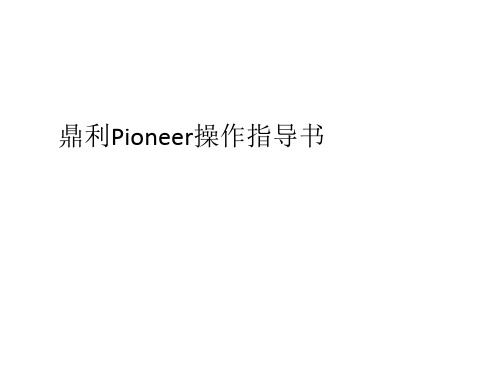
关于工参模版的说明如下: Pioneer导入的工参表为.TXT格式 工参表中第一行不能变动;但并不 是所有的内容都需要输入,通常输入 SiteName、CellName(扇区名)、PN、 方位角、经纬度信息即可; 工参表的模版在安装目录的\Sites Samples文件夹下。
据名称后开始测试
1、连接设备
2、保存数据(设备 连接成功后该按 钮变红)
测试数据命名规范:XX市_XX区_Cluster XX_时间。 举例1: 北京市_朝阳区_Cluster12_200809121314.rcu
Page 16
3、选择保存 的路径和 文件名。
选择并启动测试计划
测试开始后弹出测试控制界面
Page 19
窗口显示: Graph窗口 Information窗口 Message窗口 Event List窗口 Data Test窗口
数据业务FTP测试时信息显示
测试过程中Data Test窗口可即 时显示当前所做ftp业务的状 态及相关信息,包括测试进度 条、文件大小、已完成的文件 大小、即时速度和平均速度
3、的选测择试该计终划端。
6、按同样的方式选 择其他终端的测 试计划并启动
Page 17
5、启动该终端 的测试计划
4、确认
测试时两个手机互拨如何设置?
2、在logging control windows中,配置手 机1拨打手机2。
1、配置手机1的测试计划时, 此处填写手机2的号码
按照上面介绍的对手机1进行两步设置。对手机2不需要做任何配置,也不 需要设置任何测试计划,就可以实现手机1拨打手机2,手机2自动接听。
下次测试时,直接打开以前保存的工程,可以保存之前的所有设置。
鼎利路测软件操作培训-Pilot Pioneer1

设备连接-设定端口 设备连接 设定端口
软件通过设备端口连接和识别不同的终端,每个新建终端都有Trace Port Trace Port(端口)和AT Port AT Port(调 制解调器)两种类型的端口,对于非数据业务测试的终端,可不设定其AT Port。 终端使用的端口号可通过Configure Devices窗口的System Portsmouth Info选项卡查看,不同的 电脑和不同的连接方式,同一台终端对应的端口不一定相同,根据查看到的端口号在Trace Port Trace Port(端 口)和AT Port AT Port(调制解调器)的下拉菜单中选择对应端口即可。
测试监测-窗口 测试监测 窗口
1 2 3 1 4 5 3
4
6 6
5
2
测试进行中,常用的测试情况监测窗口都可以通过双击工程栏Log Files Log Files下对应文 件(文件名_日期-时间-设备号)的相关项目打开。 文件名_日期-时间-设备号 文件名
测试监测-Map窗口 窗口 测试监测
图标 说明 测试轨迹点选取工具 放大/缩小显示比列 平行移动工具 直线/多边(累加)距离测量工具 打开显示呈现设置窗口 图层管理 显示/隐藏图例窗口 小区连线设置
Global Map Setting小区连线设置(Map窗口) 小区连线设置( 窗口) 小区连线设置 窗口
通过点击Global Map Setting按钮,可对 小区连线设置、基站标注项等进行设置; Cell Line项用于连线小区(参考导频、邻 区、最强导频,距离,连线颜色、粗细等)的 具体设定 Hint Option项用于控制浮动窗口的显示, 建议将浮动窗口关闭。 进行数据分析时,小区连线的结果不一定 是真实的情况,建议以serving/neighbor窗口 显示为准。
鼎利Pioneer操作手册
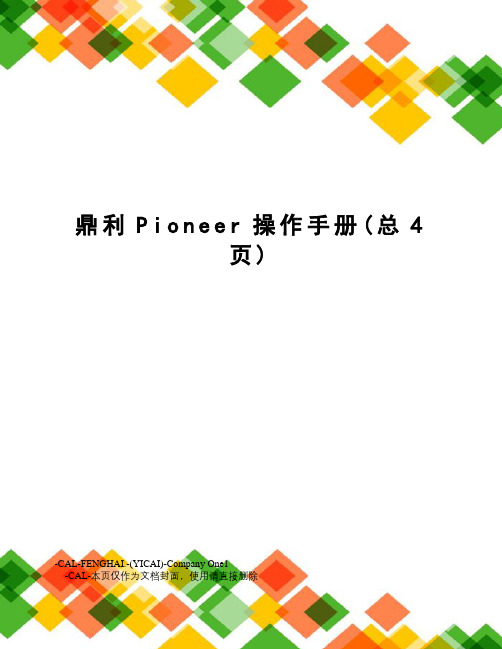
鼎利P i o n e e r操作手册(总4页)-CAL-FENGHAI.-(YICAI)-Company One1-CAL-本页仅作为文档封面,使用请直接删除鼎利Pioneer操作手册一、设备要求: .............................................. 错误!未指定书签。
二、Pioneer软件的安装....................................... 错误!未指定书签。
三、大唐手机驱动安装:....................................... 错误!未指定书签。
四、GPS和MOS盒安装......................................... 错误!未指定书签。
五、话音和FTP的DT设置 ..................................... 错误!未指定书签。
5.1、配置工程:......................................... 错误!未指定书签。
5.2、开始测试:......................................... 错误!未指定书签。
六、注意事项: .............................................. 错误!未指定书签。
七、鼎利技术支持联系人:..................................... 错误!未指定书签。
一、设备要求:大唐8120手机3套MOS一套贝尔金一转四一套USB GPS一部软件狗一个二、Pioneer软件的安装双击PioneerSetup3.6.1.33.exe(软件版本以实际为准),按下一步操作:点击“下一步”:选择我同意,然后点击“下一步”:点击“下一步”:安装结束后,会自动弹出如下提示,要求安装两个软件“MSXML 4.0 SP2”和“WinPcap4.0.2”,这两个软件是每次安装Pilot Pioneer软件都要重新安装的,依次点击下一步安装,直至最后点击“Finish”完成Pioneer的安装。
Pioneer操作培训PPT课件
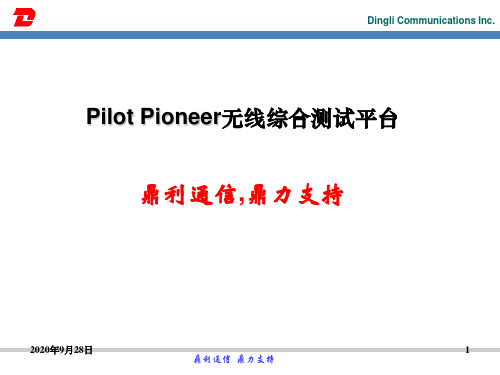
2020年9月28日
5
鼎利通信 鼎力支持
Dingli Communications Inc.
新建工程
➢ 选择菜单栏中FileNew Project或选择工具栏中的新建工程按钮 新 建工程,打开工程设置窗口:
原始数据保存路径
测试中内存数据释放时间 Graph窗口刷新间隔
解码信令 时间间隔
是否实时保存解码数据在计算机硬盘上
➢ 或者,通过Edit Templates Import,导入以前保存的测试模版;
新建测试模板
导入测试模板
2020年9月28日
8
鼎利通信 鼎力支持
Dingli Communications Inc.
保存工程
➢ 在工具栏中点击 按钮或选择主菜单“文件 保存工程”保存所建工程, 保存设备配置、测试模板等信息;
Dingli Communications Inc.
导入基站
Graph窗口 Information窗口
4
Dingli Communications Inc.
运行软件
➢ 运行软件后会自动弹出如下窗口,如果是第一次使用请选择 Create New Project来新建一个工程。
打开最近的工程 最近打开的工程列表
2020年9月28日
鼎利通信 鼎力支持
常见的图形文件,如bmp文件等
10
Dingli Communications Inc.
导入基站
➢ 通过双击导航栏“工程SitesCDMA”或者右键选择“导入”或者通过 主菜单“编辑基站数据库导入”来导入CDMA基站数据库;
➢ 导入的基站在导航栏工程面板Sites下的CDMA中显示; ➢ 拖动导航栏工程面板Sites下的CDMA或CDMA下的某个站到地图窗口即可
鼎利Pioneer操作培训(CDMA)

测试结束
选择Logging Control Win对话框中的Stop按钮,终止对测试计 划的调用 点击Stop Logging按钮,结束测试 选择Disconnect,断开设备连接 保存工程
Disconnect
Stop Logging 按钮
连接设备设置连接设备设置-端口配置
为计算机安装硬件测试设备以后,双击导航栏Device Devices或选择主菜单Configuration Devices,弹出设备连接对 话框,添加、删除连接设备 终端信令端
口(Trace) 终端类型 终端AT端口 终端型号 (Modem)
添加、删除连 接设备
注:AT Port在Sagem 490做语音拨打和测试手机做Video Telephony时才需设置
测试模板的选择
Dial Control对话框中,选 择Advance,弹出测试模 板选择对话框: 选择测试模板 修改/保存测试模板 修改/保存同一测试模板 中不同测试类型
开始测试
选择Start,开始测试后,Start按钮呈现为灰色
设备型号 测试模板
测试信息
工作区测试界面
语音评估测试MOS-波形显示 - 语音评估测试
开始调用测试计划
点击Start,开始调用测 试计划 设备信息 当前测试状态
测试信息
测试进 程
测试信息显示
双击或将导航栏Project页面中当前log下的相应窗口拖入工 双击 拖入工 拖入 作区,可显示分类的数据信息 作区
注:测试过程中测试数据各窗口即时刷新,Event List和Map窗口可正常显示的时间范
显示地图和基站
将导航栏GIS中地图数据和基站数据直接拖入 拖入Map窗口,即 拖入 可在Map窗口中显示相关数据
Pioneer操作培训PPT

2020/8/10
培训内容
➢ Pioneer测试流程 ➢ Pioneer各业务测试方法
• 普通话音测试 • 单路CDMA MOS测试步骤 • 多路MOS测试步骤 • FTP下载测试步骤 • FTP上传测试步骤 • CDMA短信测试步骤 • CDMA彩E测试步骤 • 移动GPRS彩信测试步骤
设置测试模板
➢ 双击导航栏“设备 Templates”或选择主菜单“设置 测试模板”,弹 出测试模板维护窗口,新建测试模板;
➢ 或者,通过Edit Templates Import,导入以前保存的测试模版;
新建测试模板
导入测试模板
保存工程
➢ 在工具栏中点击 按钮或选择主菜单“文件 保存工程”保存所建工程 ,保存设备配置、测试模板等信息;
在每次对配置信息做出修改后,请点击保存工程按钮,以便 下次直接调用这些配置。
导入地图
➢ 双击导航栏“GIS信息”面板的Geo Maps,或者选择主菜单“编辑地图 导入”,在弹出的窗口中选择导入地图的类型;
➢ 导入的地图在GIS信息的对应地图类型下方列出;
➢ 拖动GIS信息下的对应地图类型或对应地图类型下的相关文件到地图窗口即 可显示;
配置设备
➢ 连接好硬件后,双击导航栏“设备 Devices”或选择主菜单“设置 设 备”,弹出设备配置对话框,增加相关设备,可以通过System Ports Info来查看每个设备的端口号。
设备类型
终端Modem端 口
设备型号
增加设备
终端Trace端 口
对于LG KX206/216/266手机,除了选Trace Port外,还需填写 Modem Port;
➢ Pioneer软件使用技巧
- 1、下载文档前请自行甄别文档内容的完整性,平台不提供额外的编辑、内容补充、找答案等附加服务。
- 2、"仅部分预览"的文档,不可在线预览部分如存在完整性等问题,可反馈申请退款(可完整预览的文档不适用该条件!)。
- 3、如文档侵犯您的权益,请联系客服反馈,我们会尽快为您处理(人工客服工作时间:9:00-18:30)。
配置设备
连接好硬件后,双击导航栏“设备 Devices”或选择主菜单“设置 设 备”,弹出设备配置对话框,增加相关设备,可以通过System Ports Info来查看每个设备的端口号。
设备类型
终端Modem端 口
设备型号
增加设备
终端Trace端 口
对于ET128数据卡,Modem Port对应其映射出AT端口;
在每次对配置信息做出修改后,请点击保存工程按钮,以便 下次直接调用这些配置。
导入地图
双击导航栏“GIS信息”面板的Geo Maps,或者选择主菜单“编辑地图 导入”,在弹出的窗口中选择导入地图的类型;
导入的地图在GIS信息的对应地图类型下方列出;
拖动GIS信息下的对应地图类型或对应地图类型下的相关文件到地图窗口即 可显示;
导入的基站在导航栏工程面板Sites下的TD-SCDMA中显示;
拖动导航栏工程面板Sites下的TD-SCDMA或TD-SCDMA下的某个站到地 图窗口即可显示;
连接设备-开始记录
➢ 配置完设备和测试模板后,即可开始测试; ➢ 选择主菜单“记录连接”或点击工具栏 按钮,连接设备; ➢ 选择主菜单“记录开始”或点击工具栏 按钮,指定测试数据名称后开
始记录;
连接设备
测试数据名称默认采用 “日期-时分秒”格式 ,用户可重新指定。
测试控制界面
➢ 开始记录后弹出测试控制界面(Logging Control Win);
➢ 选中左侧的测试终端后,可从窗口右侧对其进行测试计划管理,并可查看 其测试状态;
➢ 测试计划可以通过导航栏“设备Devices测试终端’进行设置,也可以 通过Advance按钮进入测试计划的选择和设置界面;
断开设备
停止记录
培训内容
准备工作 Pioneer测试流程 Pioneer各业务测试方法
普通AMR拨打测试计划 MOS测试计划 VP测试计划 FTP测试计划
强制操作 2、3G互操作实例 Pioneer软件使用技巧
普通语音拨打测试模版配置
选择主菜单“设置测试模板”,新建Dial TD-SCDMA测试计划; 选择New Dial,在网络类型中选择TD-SCDMA; 输入被叫号码、呼叫持续时间、呼叫间隔、拨打次数等必要信息; 不要勾选Mos Process;
普通语音拨打测试步骤
1、 在一个HUB上顺序连接两张ET128数据卡,并给HUB供电 2 、 连接设备开始记录通过Logging Control Win窗口的Advance按钮给的主叫数据卡
Handset-1选择AMR测试计划;在Logging Control Win窗口的Dialled MS中选择被叫 数据卡Handset-2; 3、 点击Logging Contorl Win的 ”Froce”按钮;在Froce seting下选择Network selection 进行强制网络选择,0 代表为自动模式, 1代表为GSM模式,2代表为TD-SCDMA模式。
选中测试 终端
停止调用测 试计划 对测试计划进
行排序
开始调用 测试计划
定制测试计划
定制测试计划
➢ 在测试模板设置完成后,点击Advance按钮,在弹出的窗口左侧可通过 勾选方式来选择要执行的测试计划;
如果勾选了多个测试计划,则会按勾选的顺序一个一个执行下来;
开始调用测试计划
➢ 点击Start,让选中的手机执行测试计划; ➢ 点击Start All,让所有连接的手机执行测试计划;
路测软件鼎利通信 Pioneer操作培训
2020/8/21
培训内容
准备工作 Pioneer测试流程 Pioneer各业务测试方法
普通AMR拨打测试计划 MOS测试计划 VP测试计划 FTP测试计划
强制操作 2、3G互操作实例 Pioneer软件使用技巧
Pioneer测试流程图
导入地图
MOS Test窗口 Message窗口
运行软件 新建工程 配置设备 设置测试模板 保存工程 连接设备/开始记录 调用测试模板 开始测试 参数显示 Map窗口 Radio窗口
导入基站
Graph窗口 Events List窗口
运行软件
运行软件后会自动弹出如下窗口,如果是第一次使用请选择 Create New Project来新建一个工程。
设备信息 当前测试状态
测试信息
测试进 程
测试信息显示
双击或将导航栏工程面板中当前Log下的相应窗口拖入工作区,即可分 类显示相关数据信息;
结束测试
➢ 点击Logging Control Win窗口中的Stop按钮,终止对测试计划的调用; ➢ 点击“停止记录” 按钮,停止记录Log文件; ➢ 选择“断开” 按钮,断开设备连接; ➢ 保存工程;
调用测试计划
点击Start All按钮开始普通语音测试; 5、测试完成后点击Stop All按钮停止拨打,然后停止记录,再断开设备,最后保存工程;
设置测试模板
双击导航栏“设备 Templates”或选择主菜单“设置 测试模板”,弹 出测试模板维护窗口,新建测试模板;
或者,通过Edit Templates Import,导入以前保存的测试模版;
新建测试模板
导入测试模板
保存工程
➢ 在工具栏中点击 按钮或选择主菜单“文件 保存工程”保存所建工程 ,保存设备配置、测试模板等信息;
打开最近的工程 最近打开的工程列表
新建工程
新建工程
选择菜单栏中FileNew Project或选择工具栏中的新建工程按钮 新 建工程,打开工程设置窗口:
原始数据保存路径
测试中内存数据释放时间 Graph窗口刷新间隔
解码信令 时间间隔
是否实时保存解码数据在计算机硬盘上
此处只要设置原始数据保存路径即可,其余选项均可使用默认 值。建议原始数据保存路径和工程文件保存路径一致,以避免 找不到数据的情况发生。
数字地图 AutoCAD的Dxf文件 MapInfo的Mif文件 MapInfo的Tab文件 Terrain的 TMB/TMD文件 USGS的 DEM文件 ArcInfo的 shp文件
常见的图形文件,如bmp文件等
导入基站
通过双击导航栏“工程SitesTD-SCDMA”或者右键选择“导入”或者通过 主菜单“编辑基站数据库导入”来导入TD-SCDMA基站数据库;
